Ali se je računalnik z operacijskim sistemom Windows 10 znova zagnal med igranjem igre ali zagonom igre in se je računalnik nenadoma znova zagnal?
Od posodobitve sistema Windows 10 20H2Računalnik se znova zažene tiho in naključno, torejVeč uporabnikov poroča說, Samo izklopi se (podobno kot pri izpadu električne energije) in se samodejno znova zažene, kot da se nič ni zgodilo.Razlogov za to stanje je veliko, morda so nekatere komponente strojne opreme okvarjene, grafični gonilnik ima težave, igra, ki jo igrate, ni združljiva z napravo, napaka pri namestitvi sistema Windows itd.
Da bi premagali to težavo,V tem članku imamo nekaj predlogov, ki vam bodo pomagali prepoznati in rešiti težavo.
vsebina
- 1 Računalnik se med igranjem igre znova zažene
- 1.1 Preverite posodobitve sistema Windows
- 1.2 Posodobite grafični gonilnik
- 1.3 Znova namestite grafični gonilnik
- 1.4 Spremenite načrt porabe na visoko zmogljivost
- 1.5 Onemogoči samodejni ponovni zagon sistema Windows
- 1.6 Preverite težave s strojno opremo
- 1.7 Preizkusite pomnilniški modul za napake
- 1.8 Posodobite svoj BIOS
- 2 Oh, zdravo, lepo te je spoznati.
Računalnik se med igranjem igre znova zažene
Ta rešitev mi je delovala:Sam sem naletel na to težavo,Na mojem računalniku" Windows 10 se naključno znova zažene brez opozorila".Preveril sem različne možnosti in končno našel težavo z grafično kartico.Če med igranjem igre znova zaženete računalnik ozWindows 10 se naključno znova zažene, ko je v mirovanju,Priporočamo, da poskusite odklopiti grafično kartico iz matične plošče in preveriti, ali to rešuje težavo.
Ponovno preverite in se prepričajte, da je igra, ki jo poskušate odpreti ali igrati v računalniku, združljiva s trenutno različico sistema Windows.
Začasno onemogočite ali odstranite varnostno in protivirusno programsko opremo v računalniku, nato pa preverite, ali pomaga odpraviti težavo.
Preverite posodobitve sistema Windows
Microsoft redno izdaja posodobitve sistema Windows za izboljšanje varnosti in odpravljanje različnih napak.In namestitev najnovejših posodobitev sistema Windows lahko reši tudi prejšnje težave.Preverimo in namestimo najnovejšo posodobitev sistema Windows, ki je morda odpravila to napako v zanki ponovnega zagona sistema Windows.
- Z desno tipko miške kliknite začetni meni, izberite Nastavitve,
- Kliknite Posodobitev in varnost, ne Windows Update,
- Nato kliknite gumb »Preveri posodobitve«, da omogočite prenos posodobitev sistema Windows z Microsoftovih strežnikov,
- Ko končate, znova zaženite računalnik, da uporabite posodobitev.
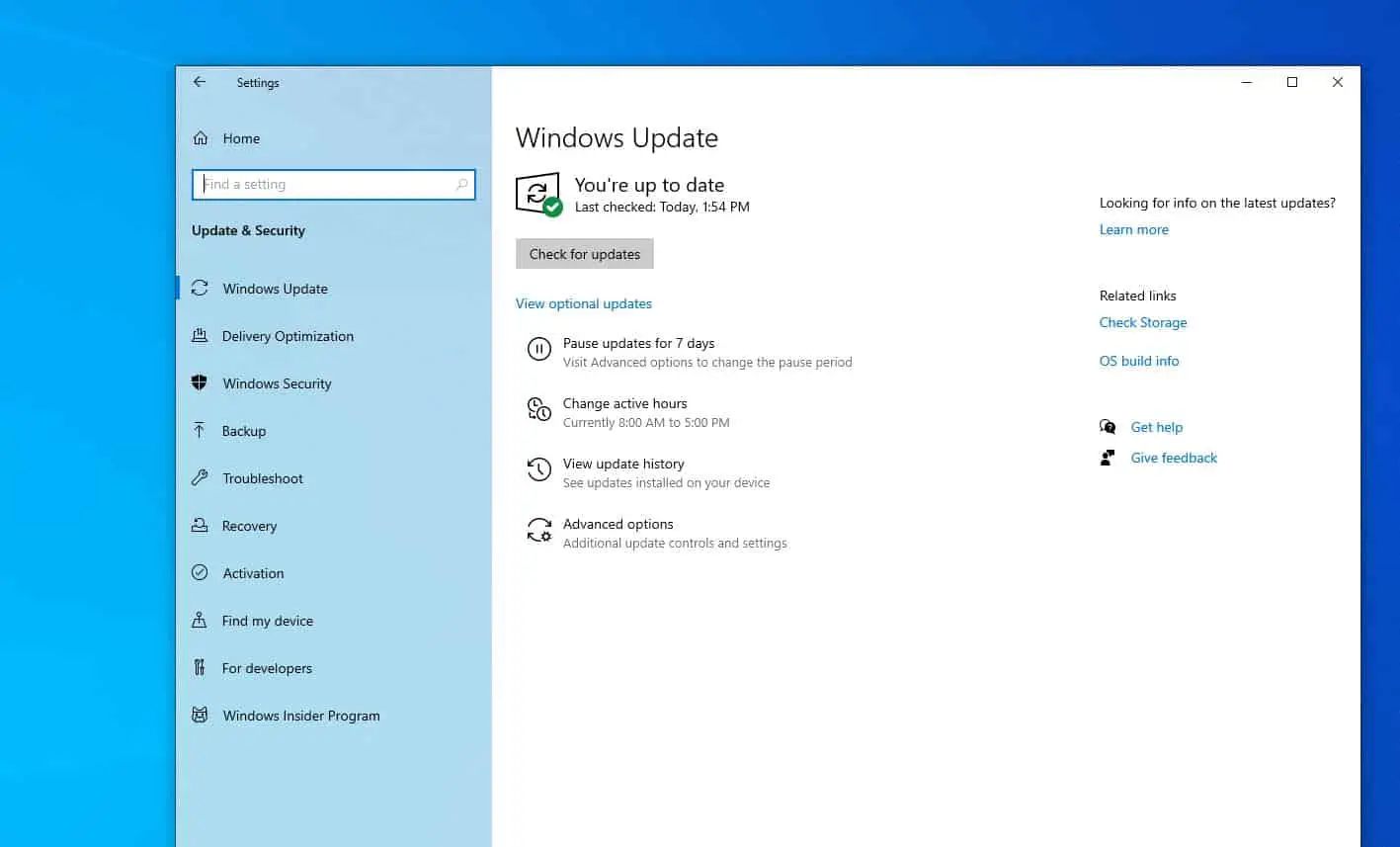
Posodobite grafični gonilnik
Če se Windows 10 pogosto znova zažene samo med igranjem iger, je priporočljivo, da preverite grafični gonilnik, posodobiti ali znova namestiti morate najnovejšo različico grafičnega gonilnika.
Posodobite gonilnik grafične kartice
- Pritisnite tipko Windows + R, vnesitedevmgmt.msc, Nato kliknite V redu.
- To bo odprlo upravitelja naprav in prikazalo seznam vseh nameščenih gonilnikov naprav,
- Razširite zaslonski adapter, z desno tipko miške kliknite grafično kartico NVIDIA in izberite Posodobi gonilnik,
- Kliknite Samodejno iskanje gonilnikov, da omogočite prenos posodobitev gonilnikov z Microsoftovih strežnikov (če so na voljo)
- Ko končate, znova zaženite računalnik, da uporabite posodobitev gonilnika.
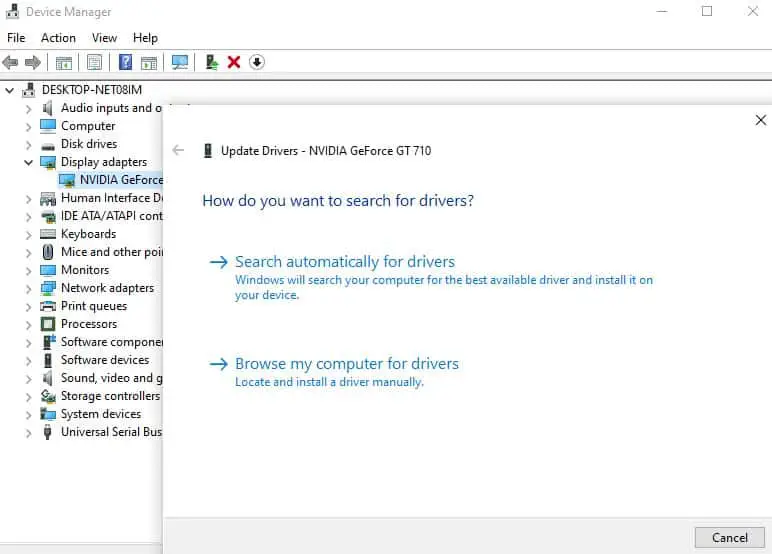
Znova namestite grafični gonilnik
Poleg tega lahko odstranite trenutni grafični gonilnik, prenesete najnovejše nastavitve s spletnega mesta proizvajalca in ga namestite, da rešite to težavo.
Odstranite grafični gonilnik:
- Ponovno uporabitedevmgmt.mscOdprite upravitelja naprav,Ali pa z desno miškino tipko kliknite in v začetnem meniju izberite Upravitelj naprav,
- Razširite zaslonski adapter, z desno tipko miške kliknite gonilnik NVIDIA GeForce, izberite Odstrani
- Ko ste pozvani za potrditev, označite »Odstrani programsko opremo gonilnika za to napravo« in kliknite »Odstrani«.
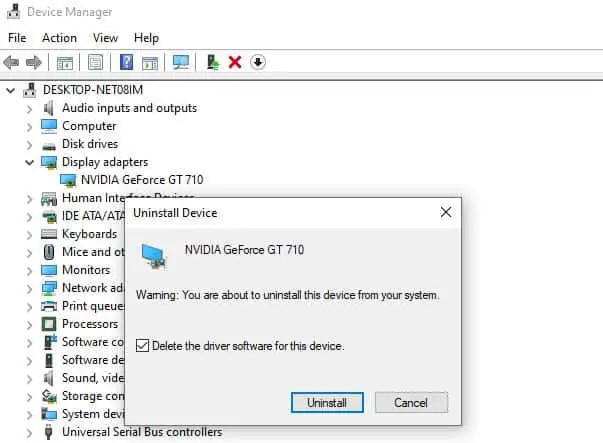
- Zdaj odprite nadzorno ploščo in kliknite "Odstrani program".
- Tukaj odstranite vse, kar je povezano z Nvidio (vaš grafični gonilnik), nato znova zaženite sistem, da shranite spremembe
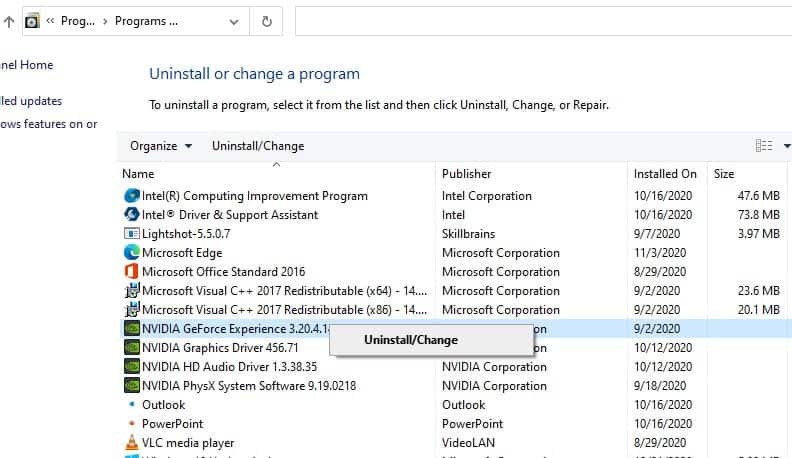
Zdaj prenesite najnovejše nastavitve grafičnega gonilnika s spletnega mesta proizvajalca.Z desno tipko miške kliknite setup.exe, izberite Zaženi kot skrbnik in sledite navodilom na zaslonu, da namestite najnovejši grafični gonilnik v napravo.
Znova zaženite računalnik, to bi moralo odpraviti težavo z operacijskim sistemom Windows 10 in naključno znova zagnati računalnik.
Spremenite načrt porabe na visoko zmogljivost
- Pritisnite tipko Windows + R, vnesitepowercfg.cpl, In kliknite V redu,
- Če ste uporabnik prenosnika, z desno tipko miške kliknite ikono »Napajanje« v opravilni vrstici in izberite »Možnosti napajanja«
- Tukaj preverite način napajanja, če ga nastavite na način varčevanja z energijo, ga spremenite v "visoko zmogljiv" ali "uravnotežen".
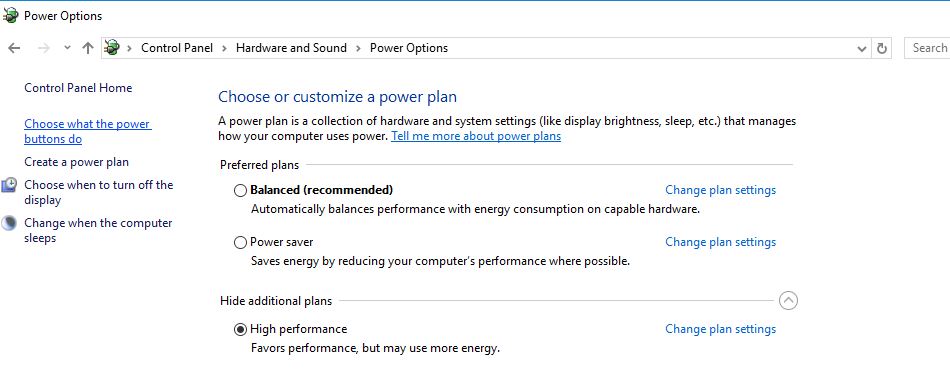
- Nato kliknite Spremeni nastavitve načrta in nato kliknite povezavo Spremeni napredne nastavitve napajanja,
- Odpre se novo pojavno okno, pomaknite se navzdol in razširite Upravljanje porabe procesorja.
- Zdaj kliknite na "Minimalno stanje procesorja" in ga nastavite na nizko stanje, na primer, vstavljena moč in baterija sta 5% ali 0%.
- Kliknite "Uporabi", nato kliknite "V redu", nato znova zaženite računalnik, da shranite spremembe. Prosimo, glejte to pomoč in preverite, ali je težavo mogoče rešiti.
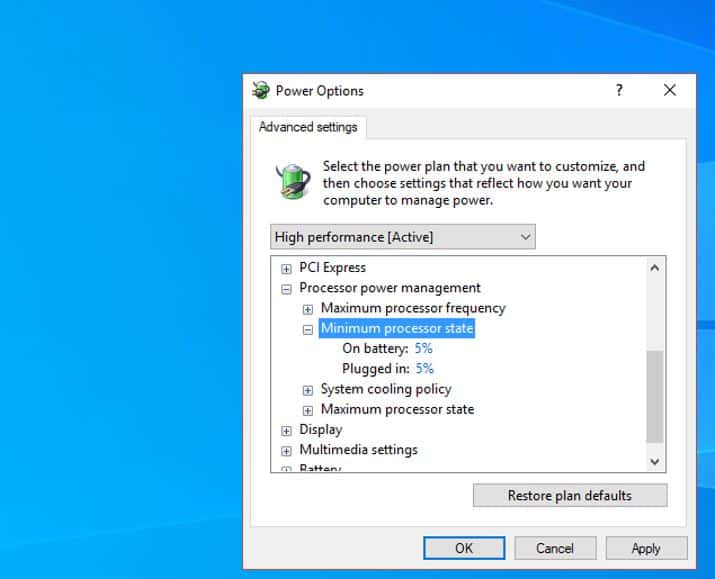
Onemogoči samodejni ponovni zagon sistema Windows
- Na začetnem meniju poiščite "Ogled naprednih sistemskih nastavitev", nato izberite prvi rezultat,
- Pomaknite se na zavihek »Napredno« in kliknite gumb »Nastavitve« pod »Zagon in obnovitev«
- Pod sistemom počistite polje »Samodejni ponovni zagon« ob napaki in nato kliknite »V redu«, da potrdite spremembo
- Znova zaženite računalnik, da shranite spremembe, preverite, ali je težava z naključnim ponovnim zagonom sistema Windows 10 odpravljena.
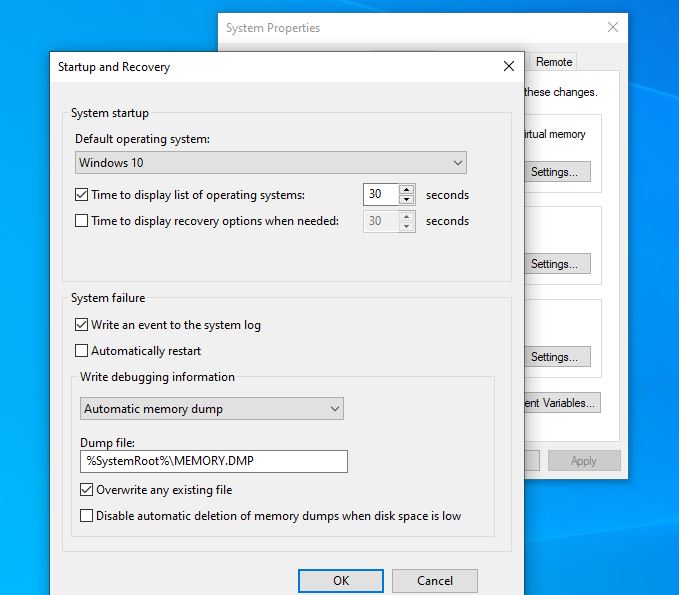
Preverite težave s strojno opremo
Podobno se lahko Windows 10 naključno znova zažene zaradi okvar strojne opreme, zato je preverjanje strojne opreme vedno dobra ideja.Nekateri uporabniki so poročali, da je bila težava odpravljena po zamenjavi okvarjenega napajalnika, pomnilniškega modula ali grafične kartice.No, če je vaša naprava v garanciji, je najbolje, da jo odnesete v servis in prosite, da vam jo pregledajo.
Prosimo, izklopite računalnik in ga izključite iz vira napajanja.
Odprite pokrov, poiščite pomnilniške ključe RAM, vzemite vse pomnilniške ključe in nato poskusite vklopiti računalnik enega za drugim za vsako pomnilniško kartico.Poleg tega je treba počistiti RAM.
Preizkusite pomnilniški modul za napake
Zaženite vgrajeno diagnostično orodje pomnilnika, ki lahko pomaga pri diagnosticiranju napak v pomnilniku v vašem računalniku.
- Pritisnite tipko Windows + R, vnesite mdsched.exe in kliknite V redu,
- Odločite se za ponovni zagon in preverite težave,
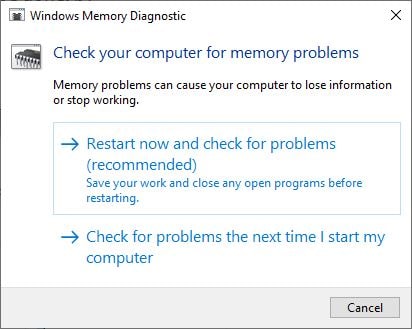
Po začetnem zaslonu BIOS bi se moralo začeti skeniranje.Počakajte, da se postopek konča in znova zaženite računalnik.Preberite, kako preverite rezultate diagnostičnih testov pomnilnika v sistemu Windows 10.
Posodobite svoj BIOS
Včasih lahko posodobite BIOS, da rešite naključni ponovni zagon računalnika.
Opomba: Posodobitev BIOS-a je kritična naloga. Če gre kaj narobe, lahko resno poškoduje sistem.
- Najprej zaženite ukazmsinfo32Za prepoznavanje vaše različice BIOS-a
- Ko odprete okno "Informacije o sistemu", se pomaknite navzdol in poiščite različico/datum BIOS-a ter zabeležite proizvajalca in različico BIOS-a.
- Zdaj pojdite na spletno mesto proizvajalca, npr.Dell podpora
- Poiščite model svoje naprave, da poiščete najnovejši gonilnik za svoj računalnik,
- Prenesite gonilnik BIOS-a od tukaj in nato dvokliknite datoteko Exe, da jo zaženete.
- Ko je BIOS posodobljen, je lahko tudi to rešiti.računalnik也會Naključni ponovni zagon pri težavi z operacijskim sistemom Windows 10.
Poleg tega lahko z izvajanjem ukaza za obnovitev zdravja DISM (storitev in upravljanje slike razmestitve) in pripomočka za preverjanje sistemskih datotek pomagata popraviti sliko sistema Windows in obnoviti manjkajoče sistemske datoteke s pravilnimi datotekami.Ali pa izvedite obnovitev sistema, da obnovite sistem v prejšnje delovno stanje in pomagate rešiti težavo.
Ali ti nasveti pomagajo odpraviti težavo s samodejnim ponovnim zagonom računalnika z operacijskim sistemom Windows 10 med igranjem iger ali gledanjem videoposnetkov?Sporočite nam v spodnjih komentarjih.
Preberite tudi:
- Ali se aplikacija za prenosni računalnik Windows 10 ne odziva ob zagonu?Popravimo
- Kako popraviti manjkajoč BOOTMGR v operacijskih sistemih Windows 10 8.1 in 7
- Kako zmanjšati visoko porabo pomnilnika v brskalniku Google Chrome Windows 10
- Rešitev: Disharmonična pokritost ne deluje ali ne prikazuje PUBG, pogumno, obkroženo mavrično šestico
- Kako namestiti Kali Linux v podsistem Windows 10 (vodnik po korakih)


![[Popravljeno] Microsoft Store ne more prenesti aplikacij in iger](https://oktechmasters.org/wp-content/uploads/2022/03/30606-Fix-Cant-Download-from-Microsoft-Store.jpg)
![[Popravljeno] Microsoft Store ne more prenesti in namestiti aplikacij](https://oktechmasters.org/wp-content/uploads/2022/03/30555-Fix-Microsoft-Store-Not-Installing-Apps.jpg)

